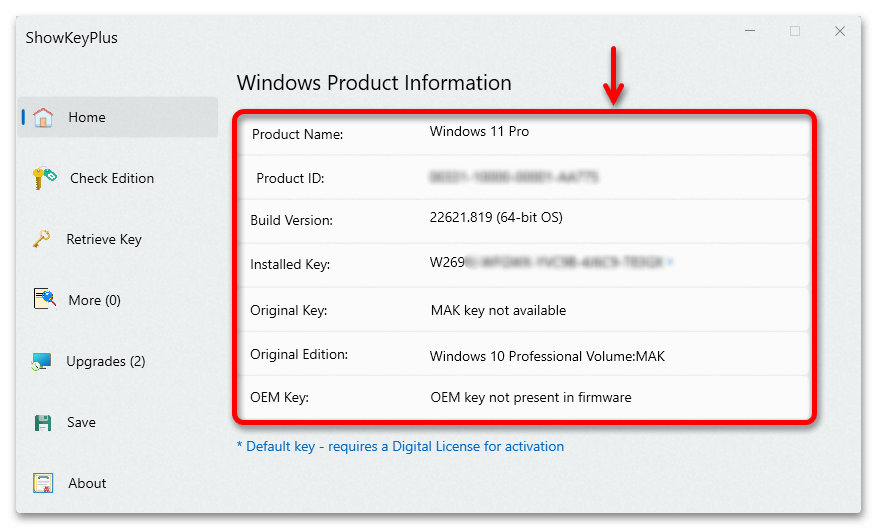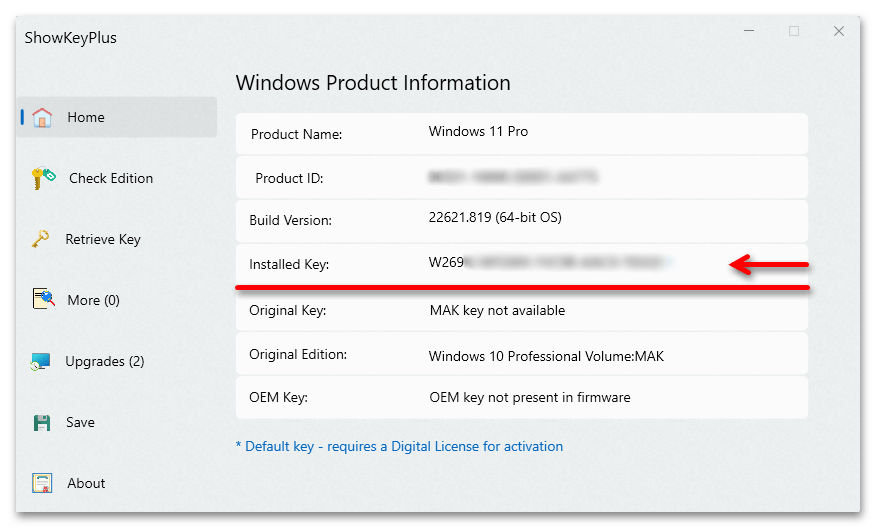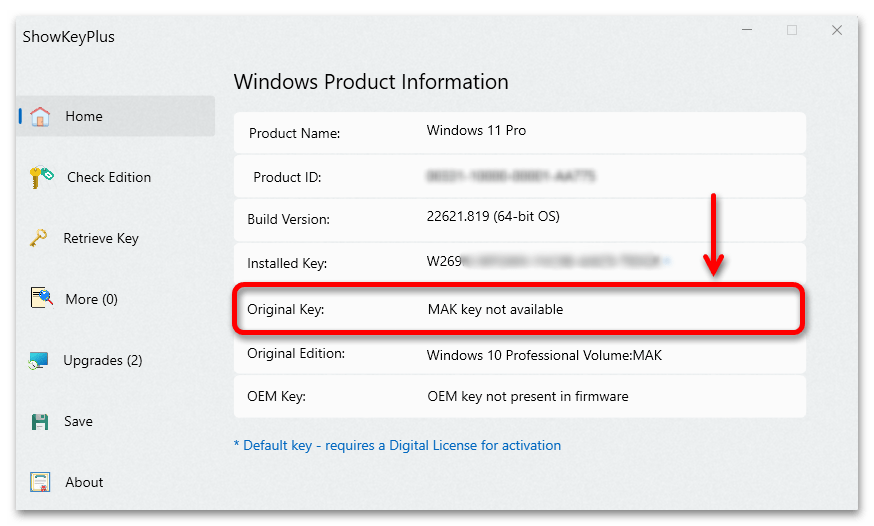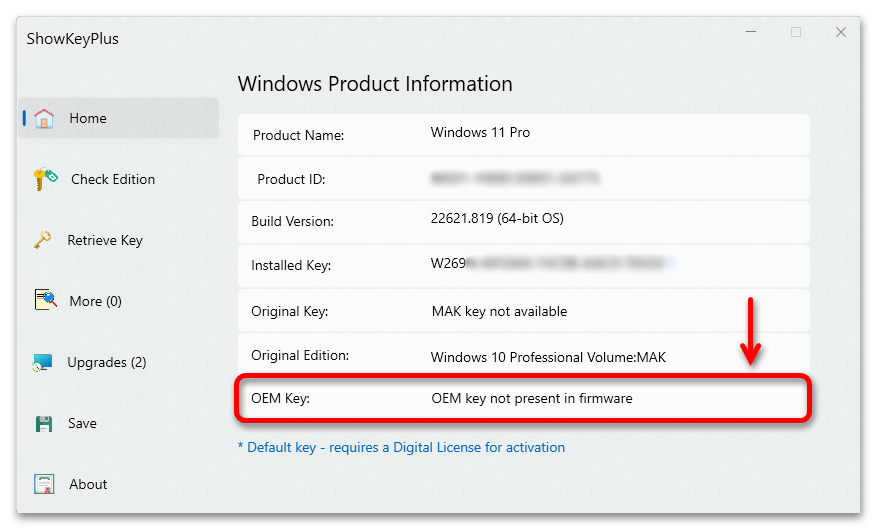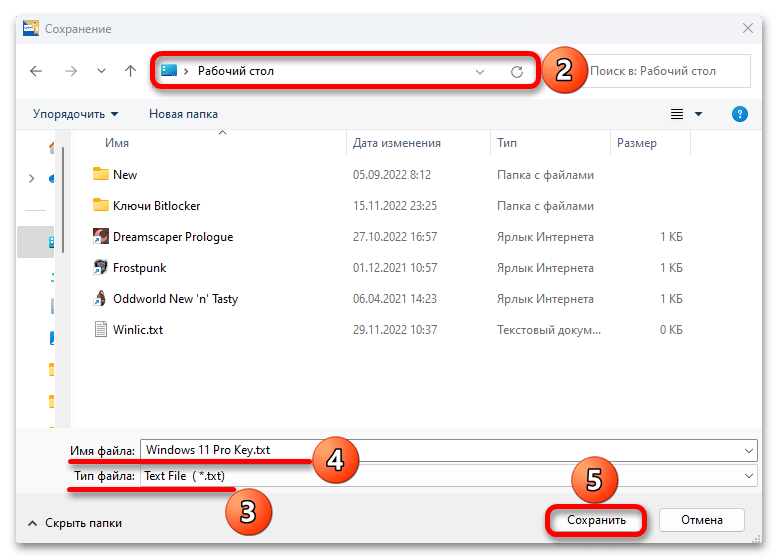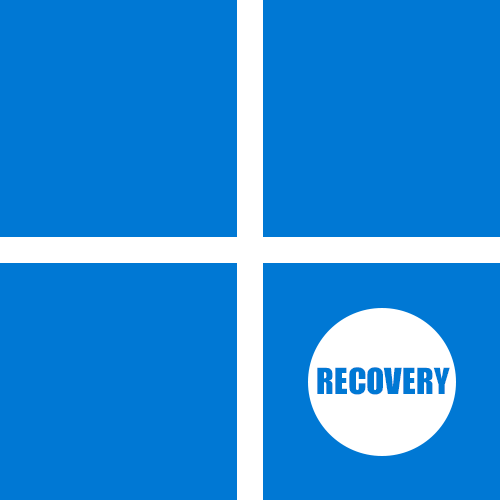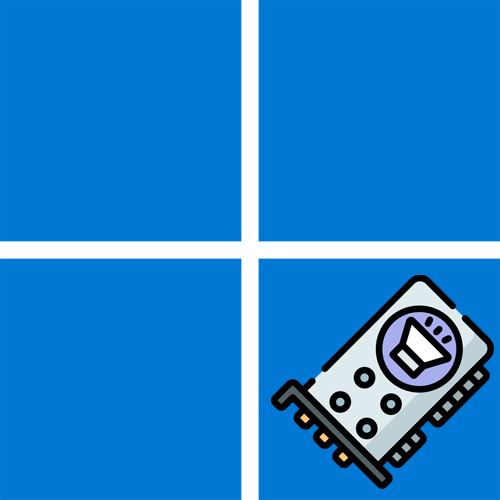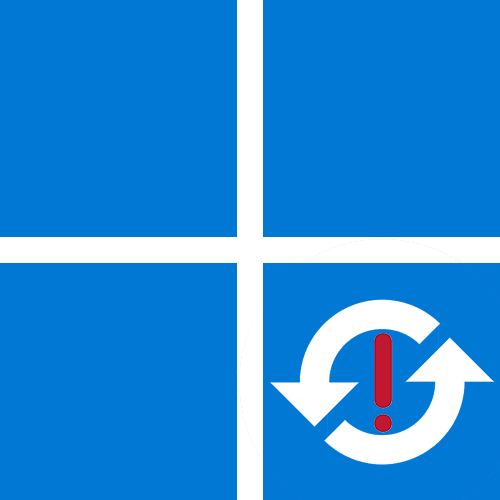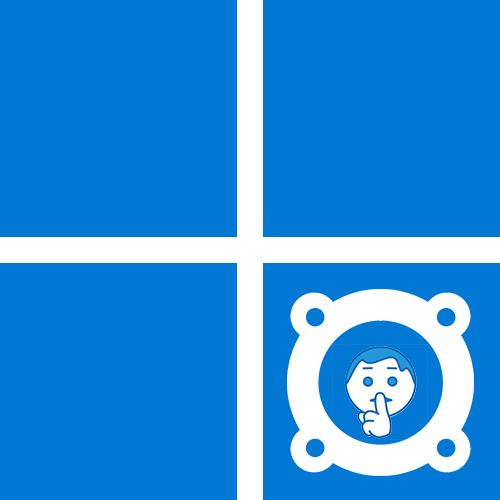Зміст
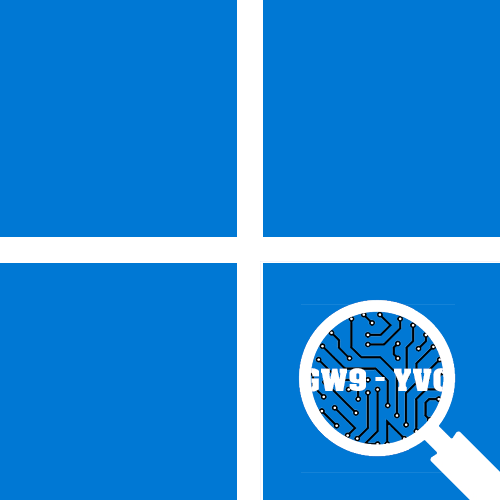
Можливі місця пошуку ключа
Якщо ви купували коробкове видання з USB-накопичувачем або диском, то шукати ліцензійний ключ слід на самій упаковці або всередині неї. Зараз так, напевно, вже не роблять, але раніше на комп'ютери з попередньо встановленою системою ключ наносили на наклейку сертифіката Автентичності, яка найчастіше розміщувалася на нижній кришці ноутбука, але могла бути і на інших частинах корпусу.

При покупці ліцензії на сайті Microsoft або у офіційного постачальника програмного забезпечення цієї компанії ключ приходить по електронній пошті. І якщо у вас немає звички раз в тиждень або місяць видаляти з поштової скриньки все без попередньо розбору, швидше за все, потрібний лист ви знайдете. При покупці цифрової ліцензії через Microsoft Store додатково можна відкрити магазин і пошукати контент в своєму Особистому кабінеті.

Система, що встановлюється на нові комп'ютери перед їх продажем, також зазвичай отримує цифрову ліцензію, яка прив'язується до обладнання пристрою, а потім і до облікового запису Microsoft, завдяки чому активується автоматично. Проте навіть в цьому випадку, перш ніж встановлювати заново Віндовс 11 , можливо, є сенс застосувати описані нижче способи і запам'ятати всі отримані дані про активацію, щоб використовувати їх, якщо потім станеться який-небудь збій.
Спосіб 1: консольні команди
Для виконання наступних дій нам знадобляться консольні інструменти – " командний рядок» або Windows PowerShell . Правда, цей спосіб допоможе тільки в тому випадку, якщо у вас OEM-Ліцензія і ключ вбудований в BIOS/UEFI.
- Запускаємо " командний рядок»
з підвищеними правами. Для цього комбінацією кнопок
&171;Windows+R&187;
викликаємо вікно
" виконати»
, вводимо команду
cmdі натискаємо «Ctrl+Shift+Enter» .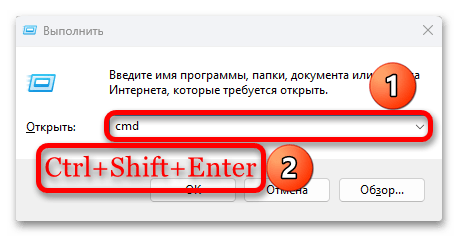
В поле консолі вводимо:
Wmic path softwarelicensingservice get OA3xOriginalProductKeyІ натискаємо «Enter» .
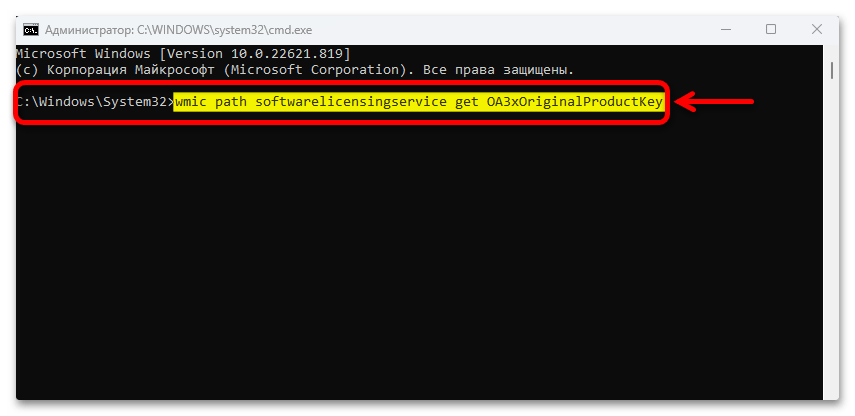
Ключ повинен відображатися в рядку нижче, а якщо цього не сталося, він не вбудований у прошивку.
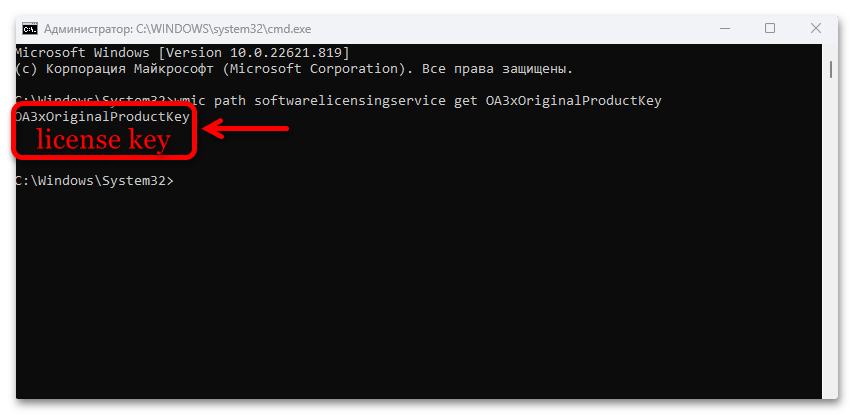
Читайте також: Запуск "командного рядка" від імені адміністратора в Windows 11
- Той же метод використовуємо у випадку з PowerShell
. Знаходимо консоль в пошуку Windows і відкриваємо з правами адміністратора.
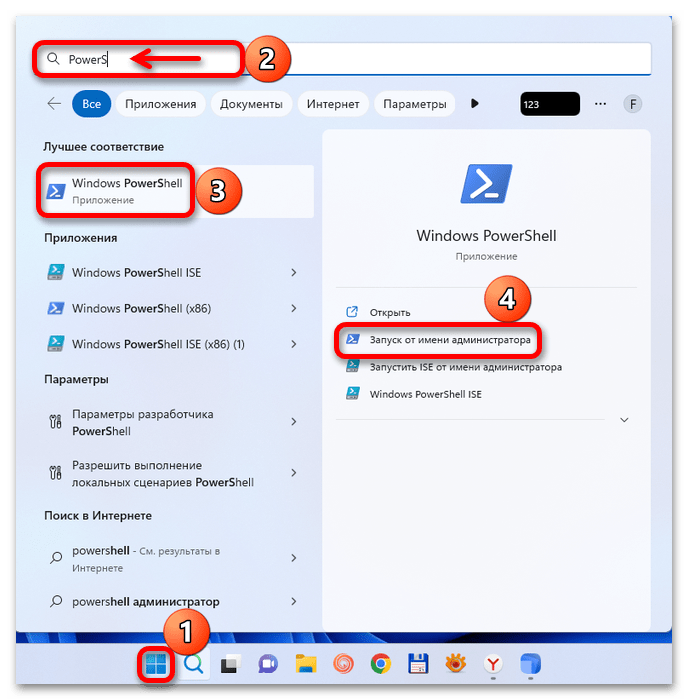
Вводимо команду:
(Get-WmiObject -query "select * from SoftwareLicensingService").OA3xOriginalProductKey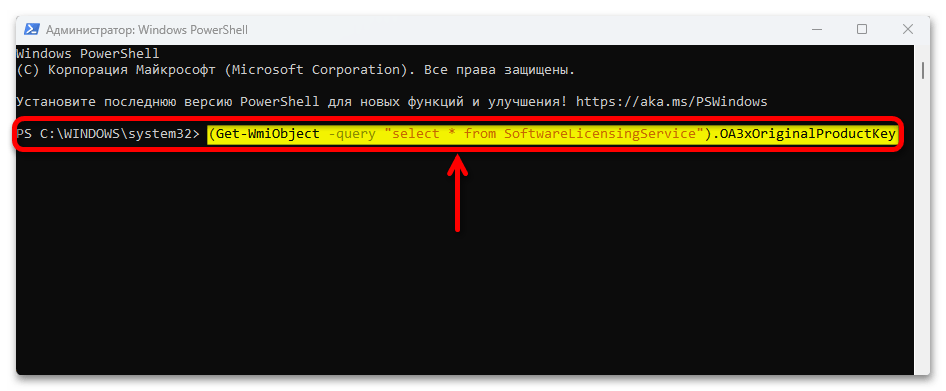
І дізнаємося ключ, якщо, звичайно, він відобразиться.
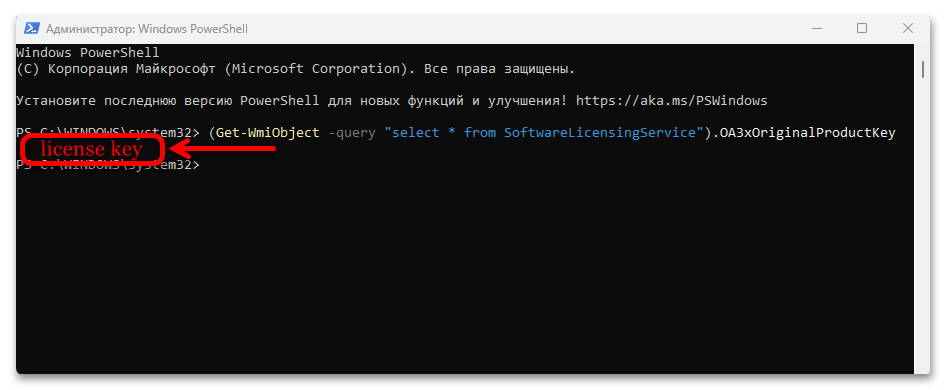
Спосіб 2: сценарій VBS
У цьому способі створимо скрипт за допомогою команд Windows PowerShell , який і повинен допомогти нам дізнатися ключ активації.
- Створюємо текстовий документ.
- Відкриваємо його, копіюємо і вставляємо код:
Set WshShell = CreateObject("WScript.Shell")
MsgBox ConvertToKey(WshShell.RegRead("HKLM\SOFTWARE\Microsoft\Windows NT\CurrentVersion\DigitalProductId"))Function ConvertToKey(Key)
Const KeyOffset = 52
i = 28
Chars = "BCDFGHJKMPQRTVWXY2346789"
Do
Cur = 0
x = 14
Do
Cur = Cur * 256
Cur = Key(x + KeyOffset) + Cur
Key(x + KeyOffset) = (Cur \ 24) And 255
Cur = Cur Mod 24
x = x -1
Loop While x >= 0
i = i -1
KeyOutput = Mid(Chars, Cur + 1, 1) & KeyOutput
If (((29 - i) Mod 6) = 0) And (i -1) Then
i = i -1
KeyOutput = "-" & KeyOutput
End If
Loop While i >= 0
ConvertToKey = KeyOutput
End Function - Відкриваємо вкладку " Файл»
, тиснемо
" Зберегти як»
,
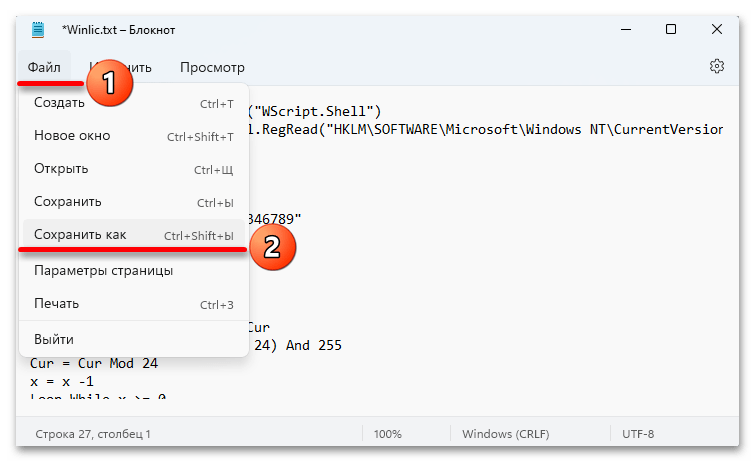
У вікні " провідника» вибираємо місце збереження об'єкта, в блоці " Ім'я файлу» змінюємо розширення .txt на .vbs і натискаємо " Зберегти» .
- Тепер просто запускаємо скрипт і чекаємо, коли він покаже 25-значний ключ.
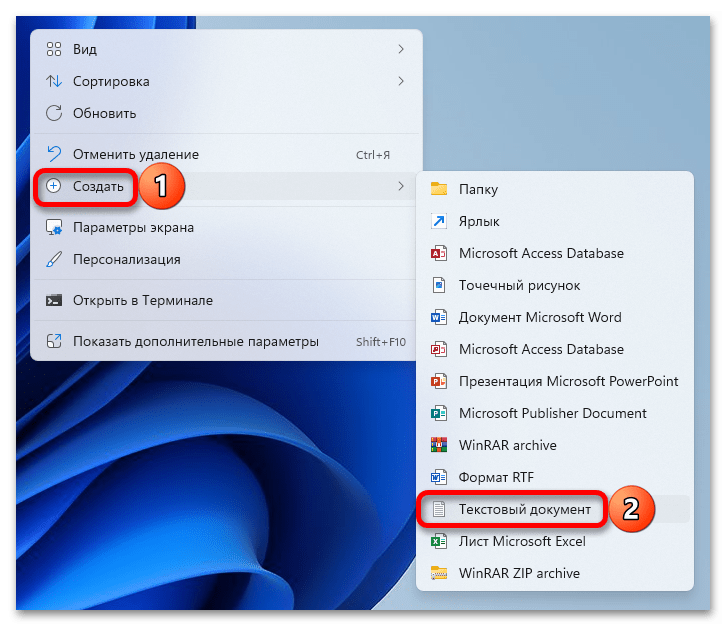
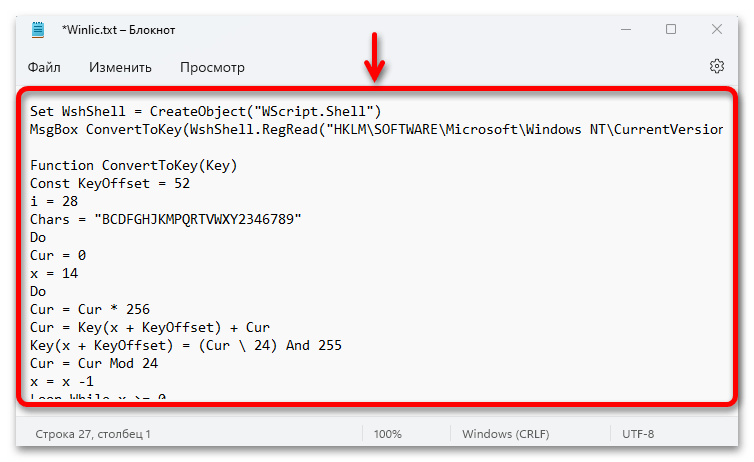
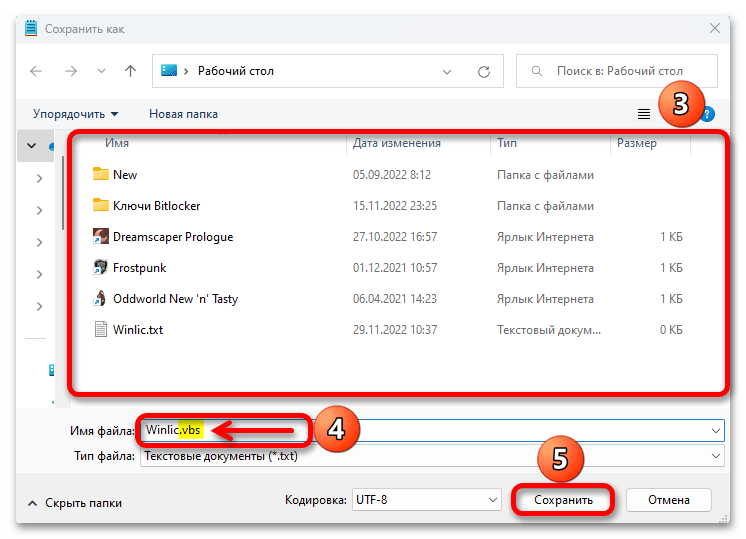
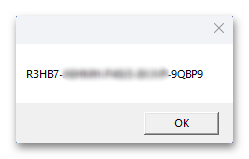
Спосіб 3: сторонній софт
Можливо, комусь створення скриптів і виконання команд в консолях здасться більш цікавим або навіть безпечним заняттям. Але не варто забувати програмне забезпечення від сторонніх розробників, яке також може витягувати дані про ліцензування операційної системи. Ми цей спосіб розглянемо на прикладі двох таких додатків, але насправді їх набагато більше.
Варіант 1: Speccy
Speccy – програмне забезпечення, здатне аналізувати, а потім надавати повну інформацію про те, що знаходиться всередині комп'ютера, а також вести звітність і відстежувати температурні показники важливих компонентів.
- Додаток має версію «Pro» , але все, що нас цікавить, доступне у безкоштовному виданні. Завантажуємо його з офіційної сторінки і встановлюємо.
- Запусків Speccy, переходимо в розділ з докладними даними про операційну систему і в рядку «серійний номер» дізнайтеся 25-значний ключ активації Windows 11.
- Якщо ви збираєтеся встановлювати заново систему, можна зберегти цей розділ, наприклад на флешку. Відкривати»Файл"
, вибираємо один з доступних способів збереження-знімок, XML або TXT-файл,
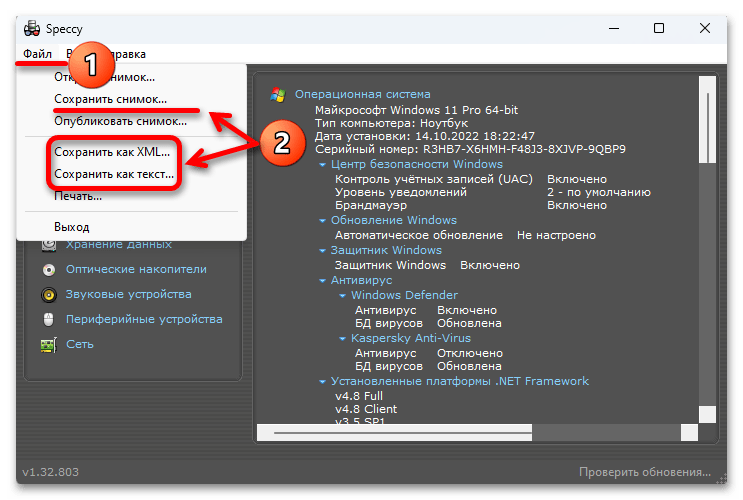
Вказуємо місце збереження, придумуємо назву файлу і вивантажуємо звіт.
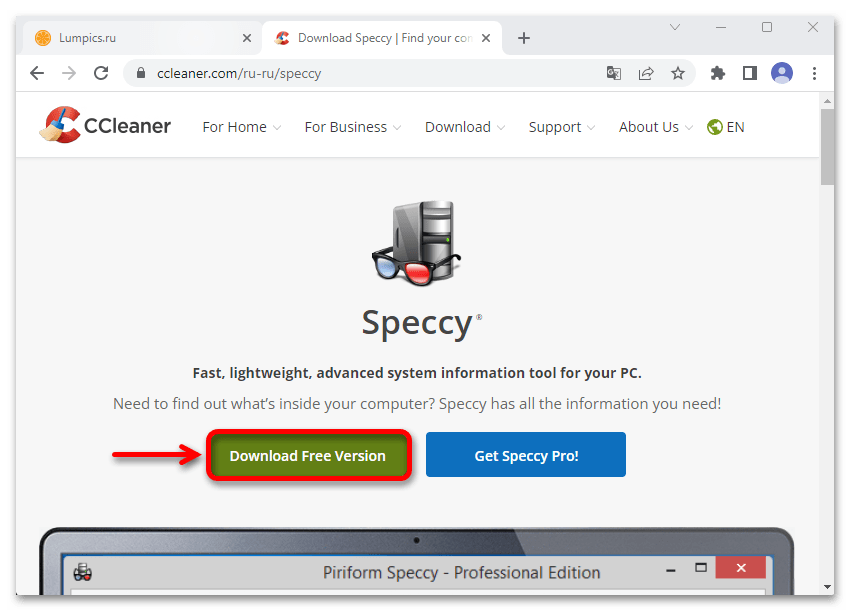
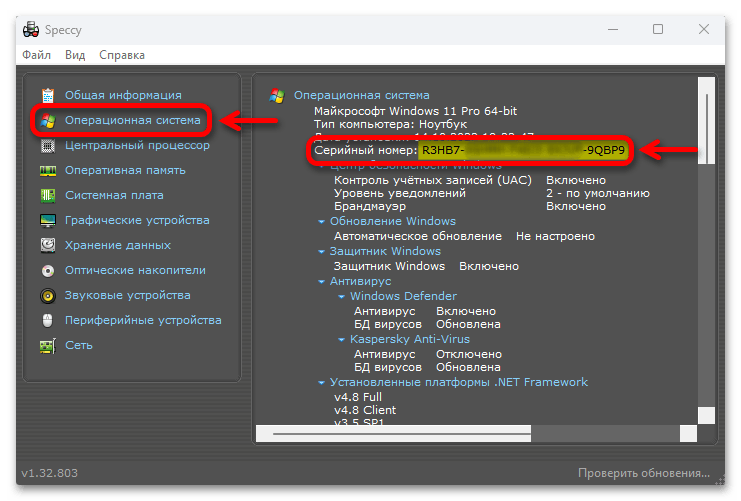
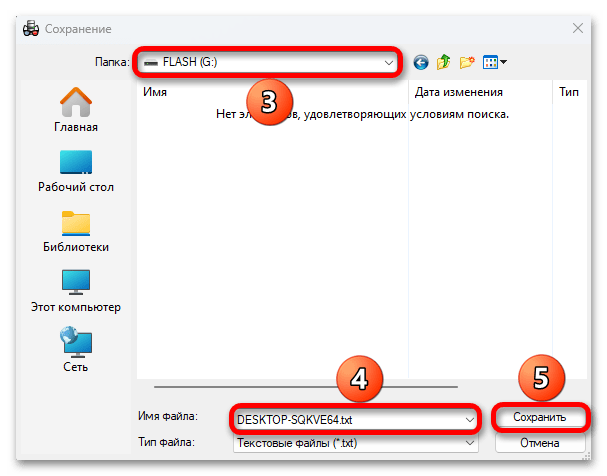
Якщо ви думаєте зробити знімок, то слід знати, що це інтерактивний файл, який створюється у власному форматі програми, тому, щоб відкрити його, наприклад на іншому ПК, доведеться встановити Speccy. Причому в нашому випадку софт ключ відобразив, а знімок чомусь немає.
Варіант 2: ShowKeyPlus
ShowKeyPlus-вузькоспеціалізований софт, розроблений в основному для отримання даних про ОС Windows і її активації. У нас він встановлений з Microsoft Store, але можна завантажити додатки і з Github, тому нижче ми про всяк випадок залишимо відразу два посилання.
- Інформацію про ліцензування Windows нам нададуть відразу після запуску програми.
- Якщо мова йде про роздрібному типі ліцензії (Retail), яку Ви купили у авторизованого Продавця, а потім вводили ключ самостійно, то він відобразиться в графі «Installed Key» . Це стосується і систем, активованих за допомогою цифрових ліцензій, прив'язаних до обладнання.
- Після оновлення з «десятки» до Windows 11 ви, як правило, стаєте власником унікальної цифрової ліцензії, але в графі «Original Key» може відобразитися вихідний ключ, яким була активована попередня версія.
- В графі «OEM Key» ключ продукту з'явиться лише в тому випадку, якщо він вбудований у прошивку BIOS/UEFI.
- Щоб зберегти отриману інформацію, натискаємо вкладку «Save»
,
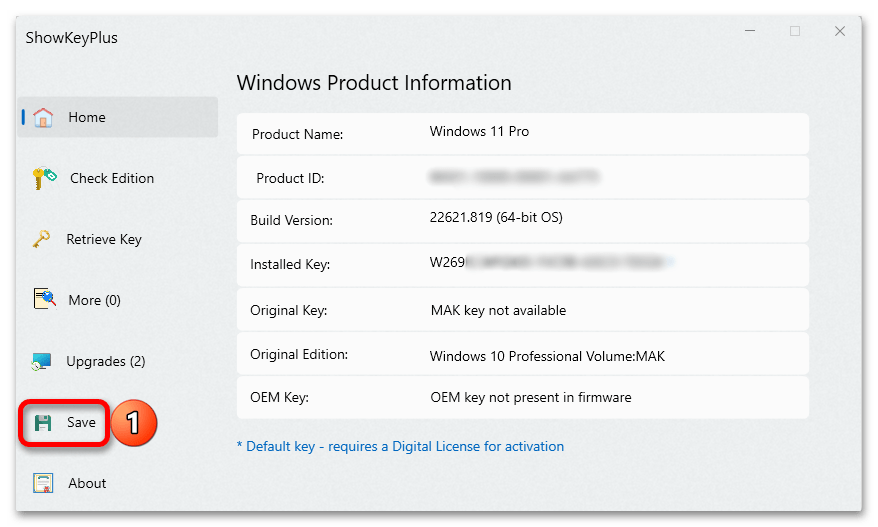
Вибираємо місце призначення, формат файлу (TXT, DOC або CSV), вказуємо ім'я і підтверджуємо дію.